'>

Εάν έχετε απλή σύνδεση WiFi ή ασύρματης σύνδεσης, αλλά το Διαδίκτυο δεν λειτουργεί ή έχετε μόνο περιορισμένη συνδεσιμότητα, δεν είστε μόνοι. Πολλοί χρήστες των Windows 10 αναφέρουν επίσης αυτό το πρόβλημα. Αλλά μην ανησυχείτε, είναι δυνατόν να διορθώσετε.
Εδώ είναι μερικές αποτελεσματικές λύσεις για να δοκιμάσετε. Δεν χρειάζεται να τα δοκιμάσετε όλα, απλώς κατεβάστε το μέχρι να βρείτε αυτό που λειτουργεί.
Εάν δεν μπορείτε να περιηγηθείτε στον ιστό σε καμία συσκευή
Εάν μπορείτε να περιηγηθείτε στον ιστό σε άλλες συσκευές αλλά όχι σε υπολογιστή:
Μέθοδος 1: Διαγραφή αρχείων Temp
Μέθοδος 2: Επαναφορά DNS
Μέθοδος 3: Εκτέλεση εντολών
Μέθοδος 4: Ενημέρωση προγραμμάτων οδήγησης συσκευών
Μέθοδος 5: Ενημέρωση ή απεγκατάσταση του McAfee
Εάν δεν μπορείτε να περιηγηθείτε στον ιστό σε καμία συσκευή
Εάν όλες οι συσκευές σας, φορητοί υπολογιστές, κινητά τηλέφωνα, tablet, είναι καλά συνδεδεμένες στο WiFi, αλλά δεν έχουν πρόσβαση στο Διαδίκτυο, το πρόβλημα μπορεί να είναι το υλικό του δικτύου σας ή το ίδιο το δίκτυο. Δοκιμάστε τις παρακάτω λύσεις για να το διορθώσετε:
Επανεκκινήστε το μόντεμ, το δρομολογητή και τις συσκευές σας
2) Περιμένετε τουλάχιστον 30 δευτερόλεπτα αφού σβήσει το φως. Στη συνέχεια, συνδέστε το μόντεμ.
3) Περιμένετε άλλα 60 δευτερόλεπτα και, στη συνέχεια, συνδέστε το δρομολογητή σας.
Επανεκκινήστε τον υπολογιστή σας
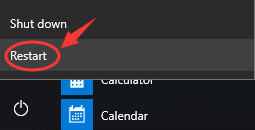
2) Μετά την επανεκκίνηση του υπολογιστή σας, ακολουθήστε τη διαδρομή: κάντε κλικ στο Αρχή κουμπί > Ρυθμίσεις> Δίκτυο & Διαδίκτυο> WiFi (στην αριστερή πλευρά του παραθύρου). Επιλέξτε τη σύνδεση δικτύου που έχετε και κάντε κλικ στο Συνδέω-συωδεομαι .
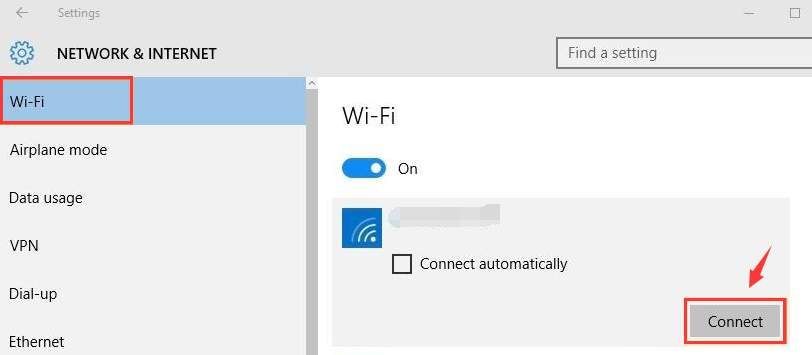
Εάν το πρόβλημα παραμένει, δοκιμάστε να επικοινωνήσετε με τον παροχέα δικτύου σας ή τον κατασκευαστή του δρομολογητή σας.
Μπορεί να περιηγηθεί στον ιστό σε άλλες συσκευές αλλά όχι στον φορητό υπολογιστή
1) Στο πληκτρολόγιό σας, πατήστε το Πλήκτρο Windows και Χ ταυτόχρονα και, στη συνέχεια, κάντε κλικ στο Εξερεύνηση αρχείων . 
2) Στο πλαίσιο διεύθυνσης, πληκτρολογήστε C: Windows temp και πατήστε Εισαγω .

3) Εάν σας ζητηθεί άδεια διαχειριστή, κάντε κλικ στο Να συνεχίσει .

4) Θα δείτε πολλά αρχεία temp εδώ σε αυτόν τον φάκελο. Τύπος Ctrl + A ταυτόχρονα για να επιλέξετε όλα τα αρχεία, στη συνέχεια κάντε δεξί κλικ και κάντε κλικ στο Διαγράφω .

5) Τώρα, συνδεθείτε ξανά στο δίκτυο. Δείτε αν το πρόβλημα παραμένει.
1) Κάντε δεξί κλικ στο εικονίδιο σύνδεσης δικτύου στην κάτω δεξιά γωνία και κάντε κλικ στο Ανοιγμα Κέντρου δικτύου και κοινής χρήσης .
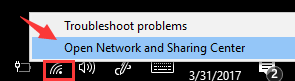
2)Κάντε κλικ Αλλαγή ρυθμίσεων προσαρμογέα .

3) Κάντε δεξί κλικ τον προσαρμογέα WiFi και κάντε κλικ Ιδιότητες .

4) Επιλέξτε Internet Protocol Version 4 (TCP / IPv4) και κάντε κλικ Ιδιότητες .

5) Κάντε κλικ Αποκτήστε μια διεύθυνση IP αυτόματα .

6) Εάν εξακολουθείτε να μην μπορείτε να συνδεθείτε στο Διαδίκτυο, επιλέξτε Χρησιμοποιήστε τις ακόλουθες διευθύνσεις διακομιστή DNS και συμπληρώστε τη διεύθυνση όπως η παρακάτω οθόνη:

1) Στο πληκτρολόγιό σας, πατήστε το Πλήκτρο Windows και Χ ταυτόχρονα και, στη συνέχεια, κάντε κλικ στο Γραμμή εντολών (Διαχειριστής) .

Όταν σας ζητηθεί η άδεια διαχειριστή, κάντε κλικ στο Ναί .

2) Στο παράθυρο της γραμμής εντολών, πληκτρολογήστε τις ακόλουθες εντολές. Τύπος Εισαγω μετά από κάθε εντολή.
ipconfig / flushdns
nbtstat -R
nbtstat -RR
netsh int ip reset c: resetlog.txt
Επαναφορά του netsh winsock

Ίσως χρειαστεί να κάνετε επανεκκίνηση του υπολογιστή σας για να εφαρμοστούν οι αλλαγές.
3) Rκάντε κλικ στο Wi-Fi εικονίδιο σύνδεσης στην κάτω δεξιά γωνία και κάντε κλικ στο Ανοιγμα Κέντρου δικτύου και κοινής χρήσης .
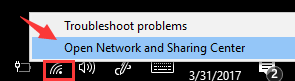
4)Κάντε κλικ Αλλαγή ρυθμίσεων προσαρμογέα .

5) Κάντε δεξί κλικ στον προσαρμογέα WiFi και κάντε κλικ στο Καθιστώ ανίκανο . Περίμενε για λίγο. Κάντε δεξί κλικ στον προσαρμογέα WiFi και κάντε κλικ επιτρέπω .

Εάν οι παραπάνω μέθοδοι δεν βοηθούν, συνιστούμε ανεπιφύλακτα να ενημερώσετε τα προγράμματα οδήγησης του προσαρμογέα δικτύου σας.
Εάν δεν έχετε χρόνο, υπομονή ή δεξιότητες υπολογιστή για να ενημερώσετε τα προγράμματα οδήγησης σας με μη αυτόματο τρόπο, μπορείτε να το κάνετε αυτόματα με Εύκολο πρόγραμμα οδήγησης .
Το Driver Easy θα αναγνωρίσει αυτόματα το σύστημά σας και θα βρει τα σωστά προγράμματα οδήγησης για αυτό. Δεν χρειάζεται να γνωρίζετε ακριβώς ποιο σύστημα λειτουργεί ο υπολογιστής σας, δεν χρειάζεται να διακινδυνεύσετε τη λήψη και την εγκατάσταση λανθασμένου προγράμματος οδήγησης και δεν χρειάζεται να ανησυχείτε για να κάνετε λάθος κατά την εγκατάσταση.
Μπορείτε να ενημερώσετε αυτόματα τα προγράμματα οδήγησης σας είτε με τη ΔΩΡΕΑΝ είτε με την Pro έκδοση του Driver Easy. Αλλά με την έκδοση Pro χρειάζονται μόνο 2 κλικ (και έχετε πλήρη υποστήριξη και εγγύηση επιστροφής χρημάτων 30 ημερών):
1) Κατεβάστε και εγκαταστήστε το Driver Easy.
2) Εκτελέστε το πρόγραμμα οδήγησης Easy και κάντε κλικ στο Σάρωση τώρα κουμπί. Στη συνέχεια, το Driver Easy θα σαρώσει τον υπολογιστή σας και θα εντοπίσει τυχόν προβλήματα με τα προγράμματα οδήγησης.
3) Κάντε κλικ στο Εκσυγχρονίζω κουμπί δίπλα στο πρόγραμμα οδήγησης κάρτας δικτύου που έχει επισημανθεί για αυτόματη λήψη και εγκατάσταση της σωστής έκδοσης αυτού του προγράμματος οδήγησης (μπορείτε να το κάνετε αυτό με τη ΔΩΡΕΑΝ έκδοση).
Ή κάντε κλικ Ενημέρωση όλων για αυτόματη λήψη και εγκατάσταση της σωστής έκδοσης όλων των προγραμμάτων οδήγησης που λείπουν ή δεν είναι ενημερωμένα στο σύστημά σας (αυτό απαιτεί το Pro έκδοση - θα σας ζητηθεί να κάνετε αναβάθμιση όταν κάνετε κλικ στην Ενημέρωση όλων).

Αρκετοί χρήστες διαπίστωσαν ότι αυτό το πρόβλημα είχε εξαφανιστεί όταν αντικατέστησαν το McAfee τους με άλλα προγράμματα προστασίας από ιούς.
Είναι ακόμα άγνωστο γιατί η McAfee θα σας εμπόδιζε να συνδεθείτε στο Διαδίκτυο. Αν όμως χρησιμοποιείτε το McAfee ως πρόγραμμα προστασίας από ιούς και το πρόβλημα δεν θα πάει μακριά, ενημερώστε το McAfee στην πιο πρόσφατη έκδοση για να δοκιμάσετε.
![Σφάλμα Valorant 'Graphics Driver Crashed' [Γρήγορη επιδιόρθωση]](https://letmeknow.ch/img/knowledge/03/valorant-graphics-driver-crashed-error.jpg)




![[Διορθώθηκε] Ανάμεσά μας κολλημένοι στην οθόνη φόρτωσης](https://letmeknow.ch/img/program-issues/23/among-us-stuck-loading-screen.png)
